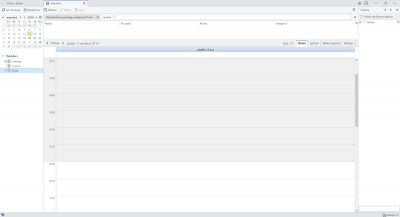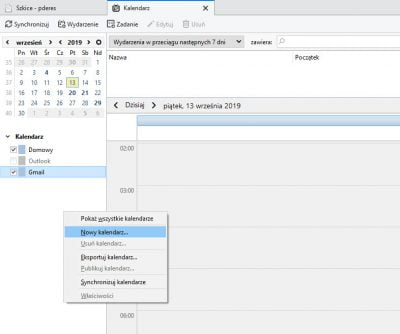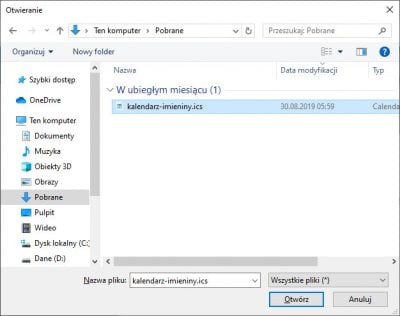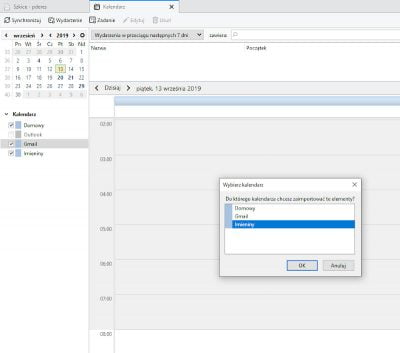Kilka dni temu opublikowałem instrukcję wczytania kalendarza z imieninami w Google Calendar oraz Microsoft Outlook. Teraz przyszła pora na opisanie, w jaki sposób można skorzystać z kalendarza utworzonego przeze mnie w jednym z najbardziej znanych programów pocztowych, Thunderbird.
Instrukcja importu
- Pobieramy plik z kalendarzem, klikając przycisk „Pobierz„.
- Uruchamiamy program Thunderbird.
- Klikamy przycisk menu
 , aby wyświetlić listę dostępnych opcji.
, aby wyświetlić listę dostępnych opcji. - Z menu wybieramy „Wydarzenia i zadania„.
- W menu „Wydarzenia i zadania” klikamy „Kalendarz„.
- W zakładce „Kalendarz” klikamy prawym klawiszem myszki pod listą dostępnych kalendarzy.
- Z listy dostępnych pozycji w kontekstowym menu wybieramy „Nowy kalendarz„.
- W oknie „Lokalizacja kalendarza” zaznaczamy „Kalendarz lokalny” i klikamy przycisk „Dalej„.
- W oknie „Ustawienia kalendarza” wpisujemy nazwę kalendarza (np. Imieniny), wybieramy kolor etykiet i konfigurujemy powiadomienia, a następnie klikamy przycisk „Dalej„.
- Po utworzeniu kalendarza, o czym zostaniemy poinformowani, klikamy przycisk „Dalej„.
- Ponownie klikamy menu programu, aby wyświetlić listę dostępnych opcji, ale tym razem wybieramy opcję „Importuj z pliku” w sekcji „Wydarzenia i zadania„.
- W oknie eksploratora plików wchodzimy do lokalizacji, gdzie pobraliśmy plik „kalendarz-imieniny.ics„, domyślnie jest to folder „Pobrane„.
- Klikamy plik „kalendarz-imieniny.ics„, a następnie „Otwórz„.
- Wybieramy kalendarz, do którego chcemy dodać kalendarz z imieninami (np. Imieniny) i klikamy przycisk „OK„.
Po poprawnym imporcie w kalendarzu programu Thunderbird wyświetlą się informacje, kto w dzisiaj i w najbliższym czasie obchodzi imieniny.

Jeżeli w kalendarzu występują jakieś błędy, proszę kontakt, będę je poprawiał.
Oceń wpis
[Maks.: 4 Średnia: 5]